- 1Neo4j图数据库(Cypher语法及数据库操作)_neo4j 不等于
- 2mysql之字符串函数
- 3DataStage中merge、lookup、join的区别与联系
- 4Vue服务端渲染_vue 服务端渲染
- 5文生图参数说明_txt2img参数
- 6iOS 苹果开发者账户 (证书、标识符和配置文件:Certificates, Identifiers & Profiles)概述
- 7用extend方法连接两个列表_拼接列表2使用extend拼接list1和list2,并上传结果。list1 = [1, 2, 3]
- 8kafka消息确认ack_什么是确认(ACK)? ACK代表什么?
- 9如何在Java中输入_java输入
- 10NumPy中数据类型转换astype与形状改变reshape_astype改变了numpy形状
【云原生】手把手教你在arm64架构系统,安装kubernetes及适配kubevela_helm 不支持 arm架构
赞
踩
为了适应国内越来越多的国产化服务器以及配套产品,许多软件也诞生了适配国内服务器的新需求。
本文将描述在华为服务器arm64架构系统上,如何去安装适配kubernetes以及kubevela。
arm64机器安装kubernetes
安装docker
下载阿里云docker yum 源
wget https://mirrors.aliyun.com/docker-ce/linux/centos/docker-ce.repo -O /etc/yum.repos.d/docker-ce.repo
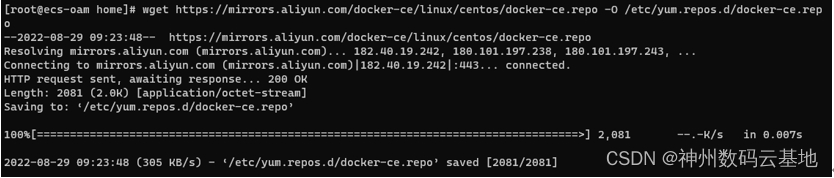
安装docker
yum -y install docker-ce
- 1
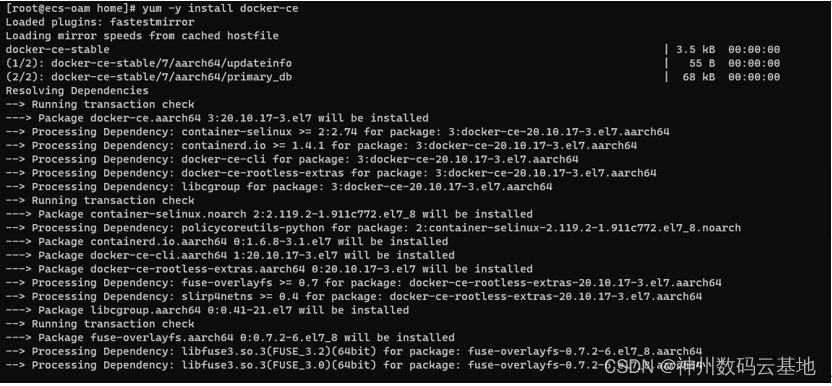
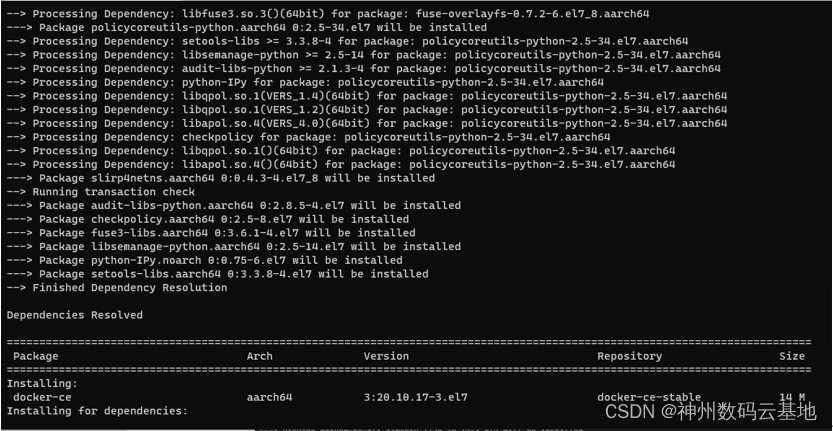
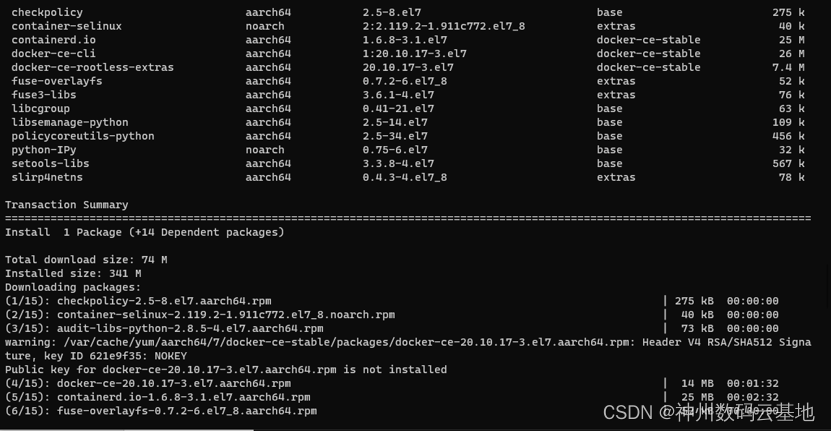
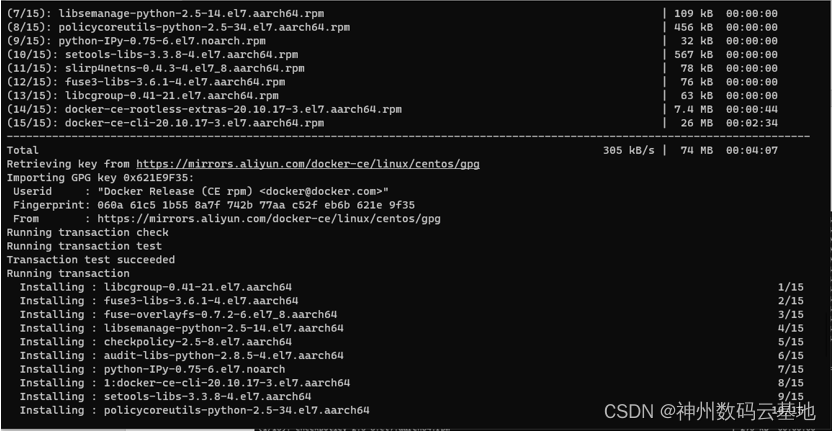
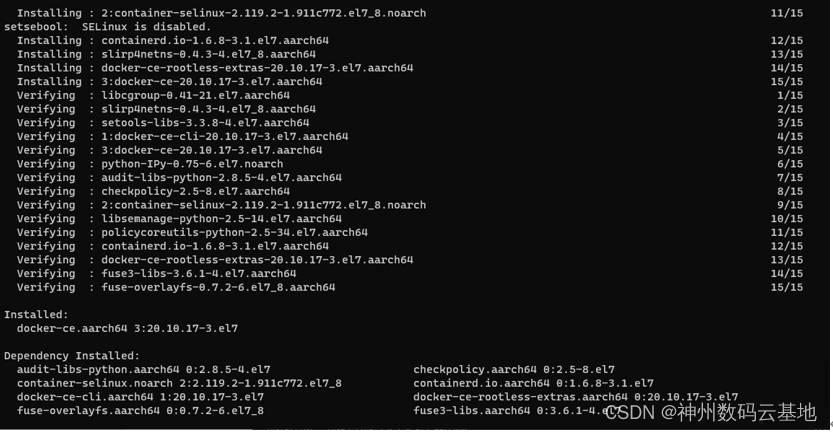

设置开机启动docker
systemctl start docker
systemctl enable docker
- 1
- 2
- 3

设置docker的cgroup驱动,推荐systemd
cat > /etc/docker/daemon.json <<EOF
{
"registry-mirrors": ["https://apvimgsq.mirror.aliyuncs.com"],
"exec-opts": ["native.cgroupdriver=systemd"],
"log-driver": "json-file",
"log-opts": {
"max-size": "100m"
},
"storage-driver": "overlay2"
}
EOF
- 1
- 2
- 3
- 4
- 5
- 6
- 7
- 8
- 9
- 10
- 11
- 12

使配置生效,重启docker
systemctl daemon-reload
systemctl restart docker
- 1
- 2
- 3

查看docker状态
service docker status
- 1
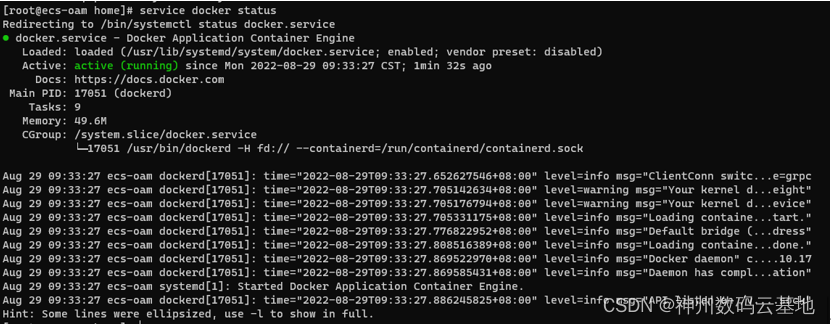
查看docker版本
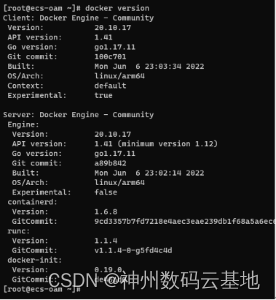
设置网络
关闭防火墙
systemctl stop firewalld
systemctl disable firewalld
- 1
- 2

三台主机全部关闭selinux

关闭swap分区

设置节点解析
cat >> /etc/hosts << EOF
xxx.xxx.xxx.xx master
EOF
- 1
- 2
- 3

设置主机名
vim /etc/hosts
hostname master
- 1
- 2
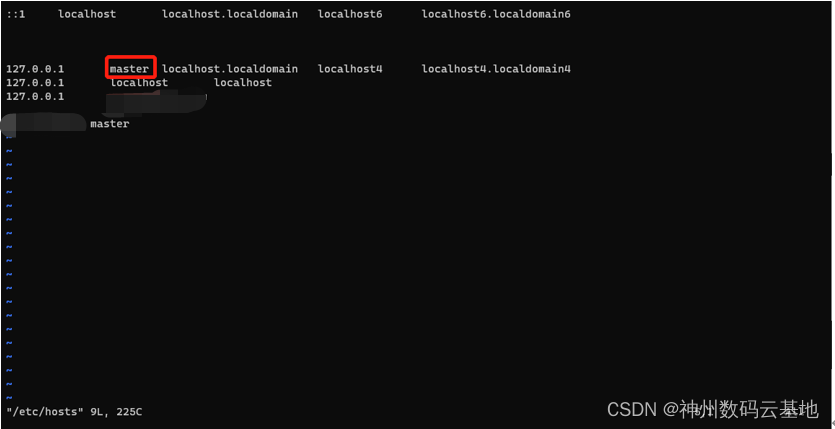
将桥接的IPv4流量传递到iptables的链
cat > /etc/sysctl.d/k8s.conf << EOF
net.bridge.bridge-nf-call-ip6tables = 1
net.bridge.bridge-nf-call-iptables = 1
EOF
- 1
- 2
- 3
- 4
sysctl --system
- 1
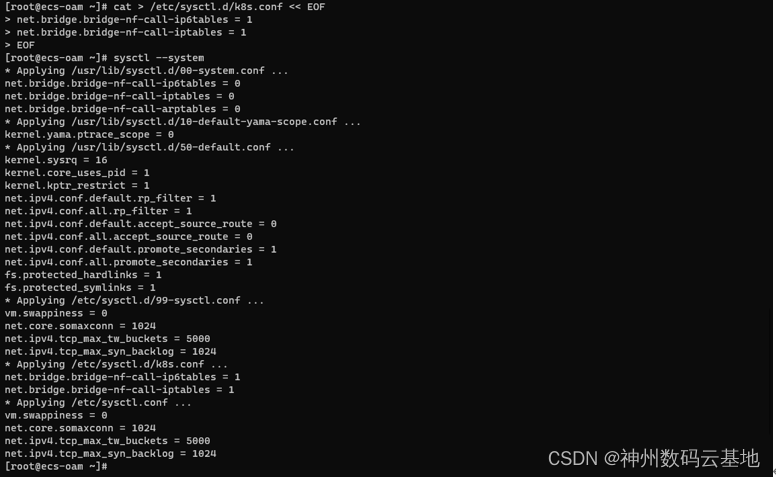
通过kubeadm工具安装kubernetes
添加网络源
cat > /etc/yum.repos.d/kubernetes.repo << EOF [kubernetes] name=Kubernetes baseurl=https://mirrors.aliyun.com/kubernetes/yum/repos/kubernetes-el7-aarch64/ enabled=1 gpgcheck=0 repo_gpgcheck=0 gpgkey=https://mirrors.aliyun.com/kubernetes/yum/doc/yum-key.gpg https://mirrors.aliyun.com/kubernetes/yum/doc/rpm-package-key.gpg EOF
- 1
- 2
- 3
- 4
- 5
- 6
- 7
- 8
- 9
- 10
- 11
- 12
- 13
- 14
- 15
- 16
- 17

安装kubectl,kubeadm,kubelet
yum install -y kubelet-1.22.0 kubeadm-1.22.0 kubectl-1.22.0
- 1
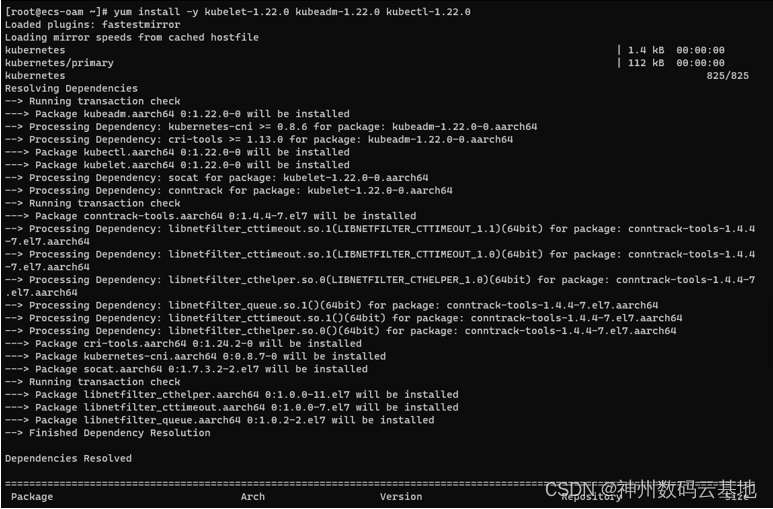
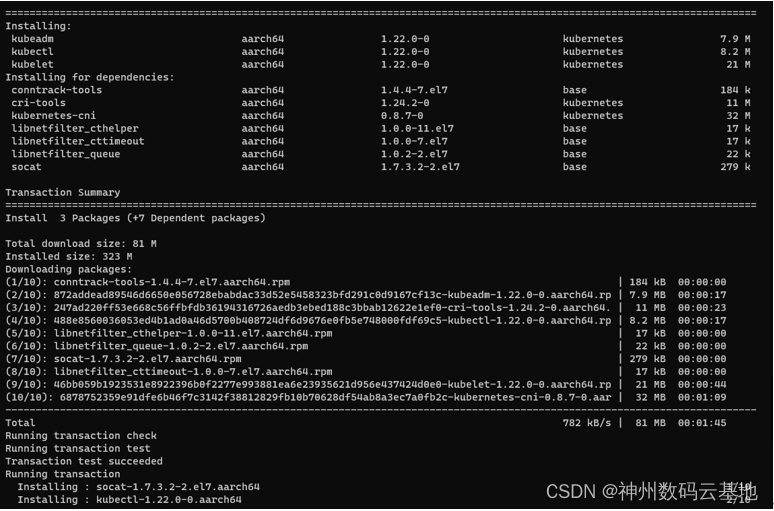
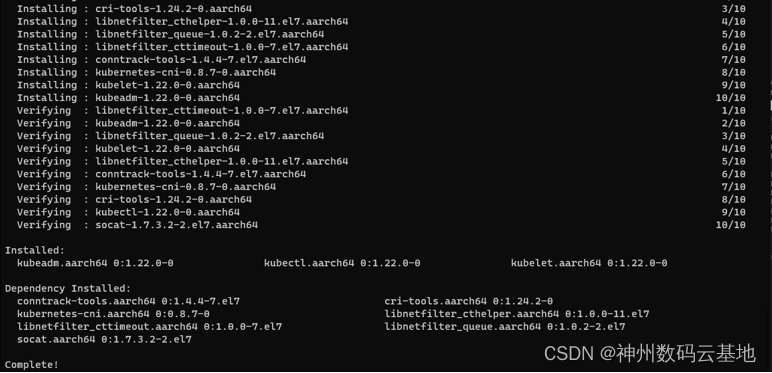
启动kubelet服务
systemctl enable kubelet
- 1

初始化集群
kubeadm init \
--apiserver-advertise-address=xxx.xxx.xxx.xxx \
--image-repository registry.aliyuncs.com/google_containers \
--kubernetes-version v1.22.0 \
--service-cidr=10.1.0.0/16 \
--pod-network-cidr=10.244.0.0/16
- 1
- 2
- 3
- 4
- 5
- 6
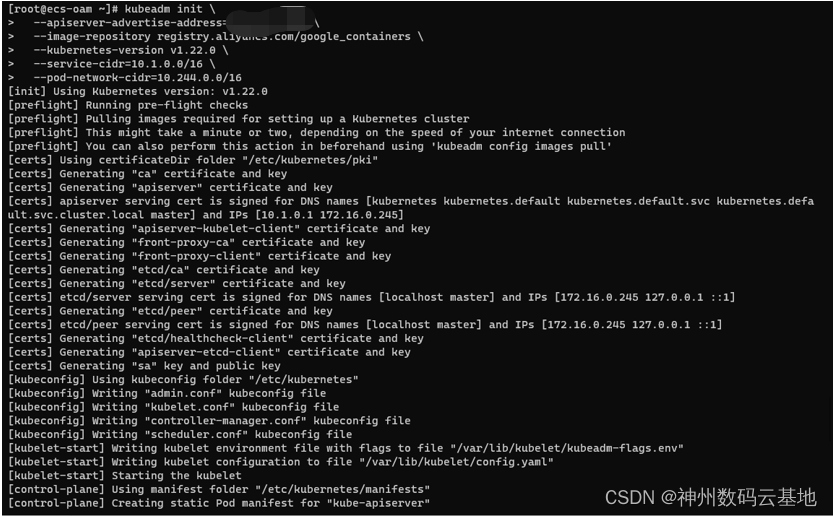
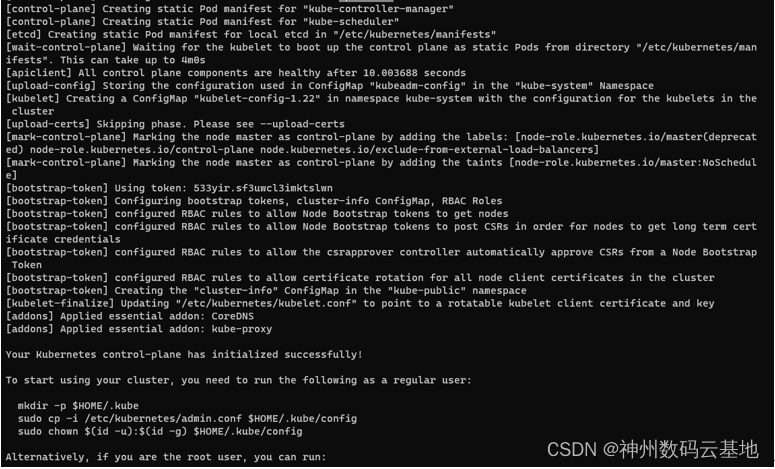
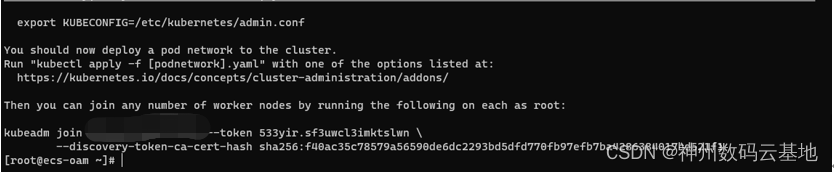
设置kubectl
mkdir -p $HOME/.kube
sudo cp -i /etc/kubernetes/admin.conf $HOME/.kube/config
sudo chown $(id -u):$(id -g) $HOME/.kube/config
- 1
- 2
- 3
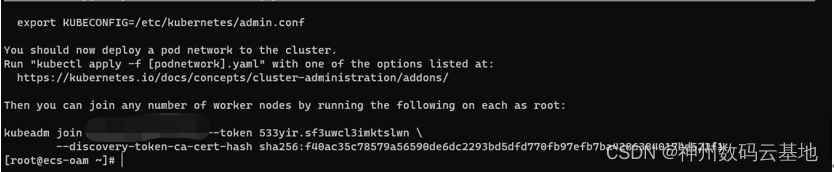
设置集群网络(flannel)
kubectl apply -f https://raw.githubusercontent.com/flannel-io/flannel/master/Documentation/kube-flannel.yml
- 1

去除主节点污点
kubectl describe node master | grep Taint
kubectl taint node master node-role.kubernetes.io/master:NoSchedule-
- 1
- 2

查看节点状态
kubectl get nodes
- 1

arm64机器安装kubevela
安装cli
在对应的官方github项目地址中找到对应的机器版本即可,这里选择现在对应的arm64版本,并在解压后将vela文件移动到/usr/local/bin文件夹下即可。
安装core
这里在arm64类型的机器上进行安装core时,我选择使用helm的方式安装。在安装时对于arm64的机器需要选择使用对应的arm64的镜像。
如果不做特殊的设置,在进行安装时发现gateway的pod无法正常运行,通过查看容器日志发现报exec format error ,这里的这个报错原因就是因为容器所使用的镜像是amd64而不是arm64的镜像导致的。
通过查看artifacthub上的对应的参数发现可以通过以下参数来设置使用的镜像tag。
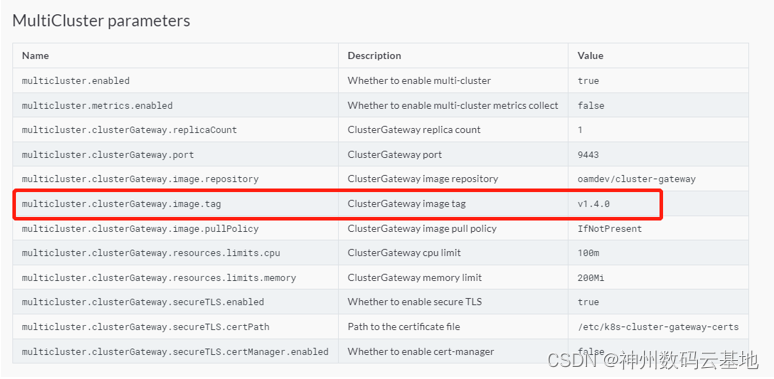
这里再查看dockerhub发现该镜像将arm64架构的镜像进行了单独tag。
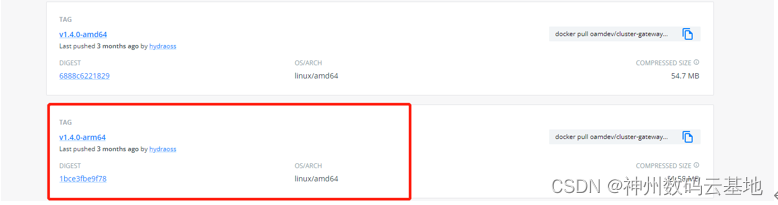
所以在进行helm安装时我们通过命令行—set来指定具体的镜像tag即可指定到对应的镜像
安装velaux
这里我们选择私有的镜像,由于要适配arm64架构的机器需要使用源码来进行打镜像。
这里使用kubevela的官方Dockerfile来进行打镜像。
在打apiserver的镜像时使用Dockerfile.apiserver。
通过查看Dockerfile发现其中指定了platform参数来指定具体的镜像架构平台,但是却只指定了构建过程的镜像(golang镜像),却没有设定运行的镜像架构(alpine镜像)


通过查看dockerhub上对应镜像的文件,发现同一个tag的镜像中包含了不通架构的镜像分支,所以这里通过指定特定的架构的镜像分支来指定使用特定架构的镜像。
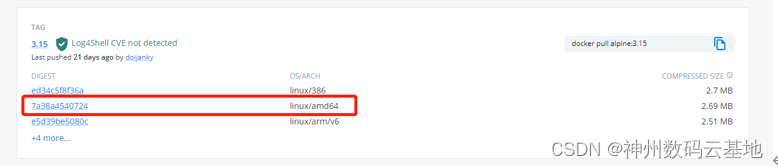
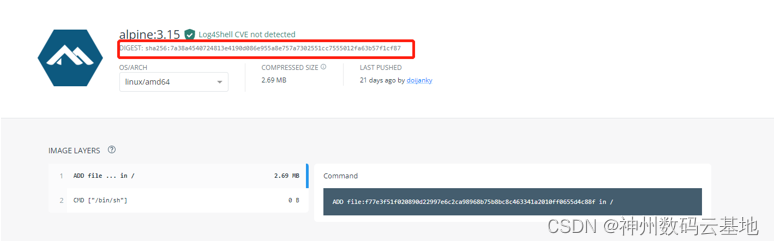

同理,在打velaux前端项目的镜像时也指定具体的digest即可,但是在打velaux镜像时发现其中设置了GITVERSION的参数将对应的值设置在了镜像/tmp/version中。
但是在全局搜索中并未发现这个值有使用到,并且在打镜像时这个值不设置还会影响镜像的构建,所以这里选择将该行删除,然后即可正常构建镜像
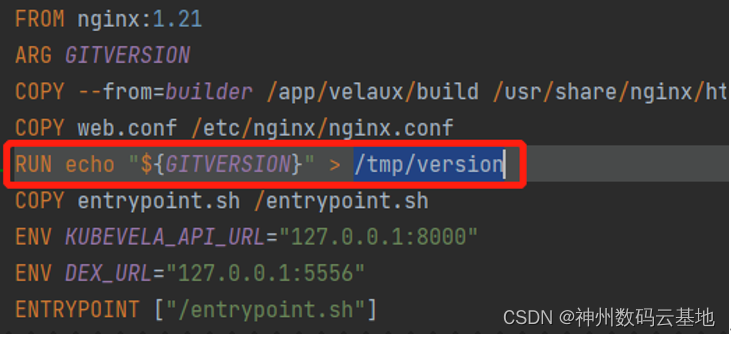
版权声明:该内容由神州数码云基地团队编撰,转载请注明出处!
微信公众号后台回复“云原生”,可加入技术交流群!



